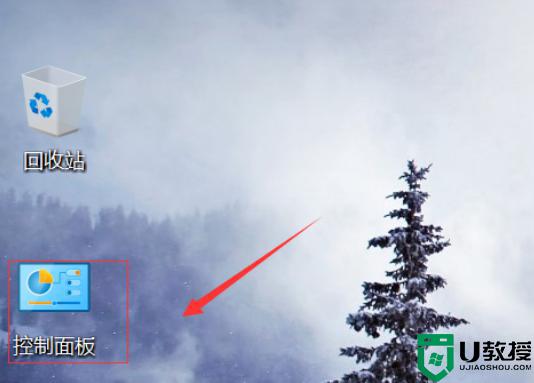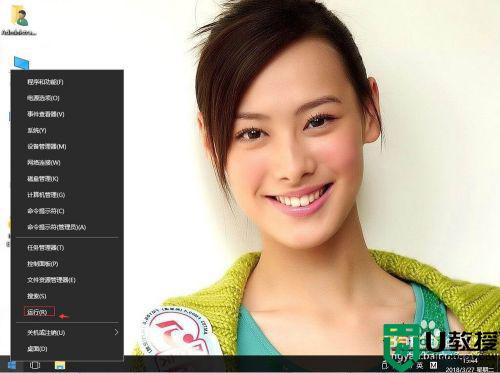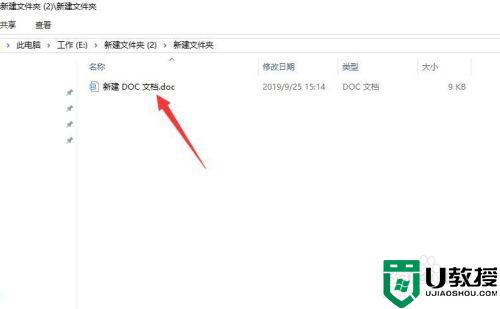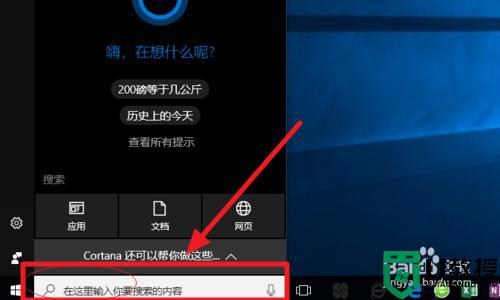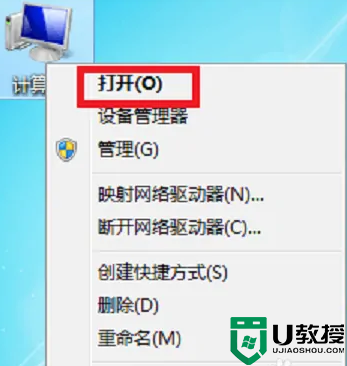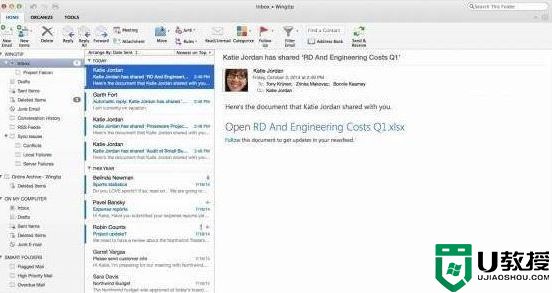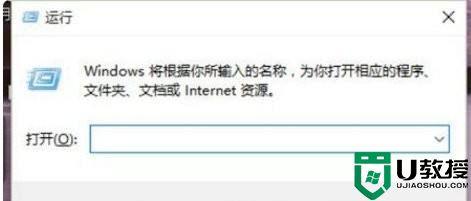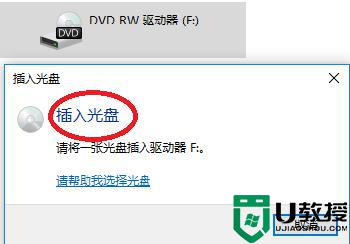win10 dvd光盘怎么复制到电脑 win10如何将DVD光盘的内容复制到电脑
许多小伙伴都会将一些内容刻录到dvd光盘里面,有时候要将这些内容放在其他电脑的时候,就要将其复制出来,但是一些刚接触win10系统的用户可能不知道dvd光盘怎么复制到电脑吧,可以将dvd光盘插入电脑在进行复制,现在给大家带来win10将DVD光盘的内容复制到电脑的详细步骤。
推荐:win10系统下载64位
具体步骤如下:
1、首先,插入光盘,有的插入之后双击光驱是自动打开并播放媒体文件或安装程序,把运行的程序关闭。
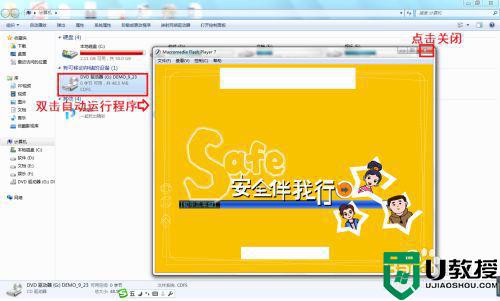
2、接着右击光驱——选择打开,这样就可以打开所以的文件或文件夹,我们就可以有选择的去复制。
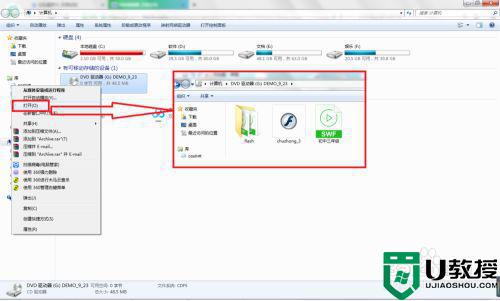
3、接下来选择要复制的内容,如电脑已经安装有Flash播放器了,只需要复制flash文件夹到电脑就可以了。选择flash文件夹——右击复制(Crl+C)——打开电脑的D盘或其它非系统盘——右击粘贴。
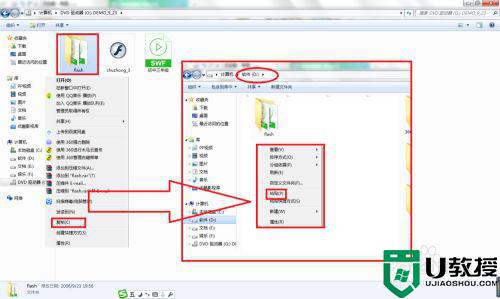
4、如果想复制整个光盘所有内容,插入光驱后,右击光驱——选择复制——打开F盘的相关文件夹,右击选择粘贴。
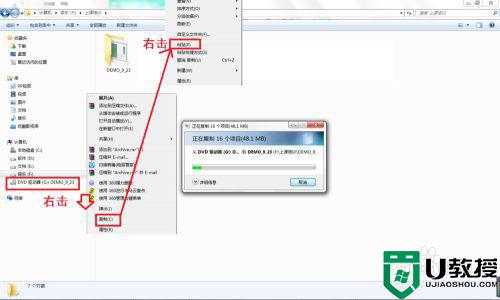
5、也可以打开光盘展开内容后,同时按Ctrl+A选择光盘所有内容——右击——发送到——文档,就会直接复制粘贴到电脑的“文档”文件夹那里。

上述便是win10 dvd光盘怎么复制到电脑的详细步骤,是不是挺简单的呢,这样就可以轻松的将光盘内容弄到电脑上面去了,大家可以试试。